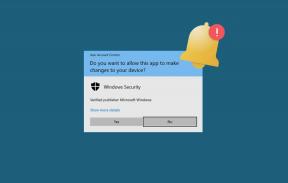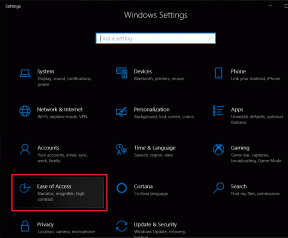Top 8 måder at fikse kamerafokus, der ikke virker på iPhone
Miscellanea / / July 26, 2022
Den konsekvente kameraoplevelse er et af de største salgsargumenter for Apple iPhone i forhold til Android-flagskibe. Kamera-appen nogle gange undlader at åbne eller ikke fokuserer korrekt på hovedobjektet. Du kan ende op med slørede og slørede billeder. I stedet for at stille spørgsmålstegn ved din iPhone eller dine fotograferingsevner, skal du rette op på kameraets fokus, der ikke virker på iPhone.

Dine ferie- og ferieminder vil helt sikkert blive ødelagt, når fokus ikke fungerer i Kamera-appen. Før din Fotos-app bliver fyldt med slørede billeder, skal du tjekke fejlfindingstipsene for at rette kameraets fokus på iPhone.
1. Tjek for fysiske skader
Tabte du ved et uheld din iPhone og beskadigede kameramodulet på bagsiden? Du bør tjekke for eventuelle revner eller ridser på bagsiden. Hvis der er fysisk skade, vil ingen af nedenstående tricks løse problemet med kameraets fokus. Du skal besøge det nærmeste Apple-servicecenter for at få det fikset kameralinserne. Vi vil også råde dig til at investere i et robust iPhone-cover for at undgå en sådan situation.
2. Åbn kamera-appen igen
En simpel kameragenstart kan måske løse fokusproblemet for dig.
Trin 1: Luk kamera-appen.
Trin 2: Stryg op og hold nede fra bunden for at åbne menuen Seneste apps.
Trin 3: Stryg op på Kamera-appen for at lukke den helt.

Genstart kamera-appen, og prøv at fokusere på motivet.
3. Genstart iPhone
Ofte kan en simpel iPhone-genstart få tingene i orden igen. Hvis du stadig oplever problemer med kamera-appen, skal du genstarte iPhone og prøve igen.
Trin 1: Tryk og hold en lydstyrkeknap eller tænd/sluk-knappen nede samtidigt, indtil sluk-skyderen vises.
Trin 2: Træk skyderen, og efter 30 sekunder, tryk og hold sideknappen nede igen.

Dette virker kun på iPhones med Face ID. For iPhones med den fysiske hjem-knap skal du holde sideknappen nede for at få sluk-skyderen frem og genstarte telefonen.
4. Juster fokus manuelt
Nogle gange fokuserer Kamera-appen muligvis ikke på hovedobjektet korrekt, når der er for mange elementer i scenen. Kameraet fokuserer muligvis på baggrundsobjektet, ikke hovedpersonen, der står foran. Du kan trykke på objektet i søgermenuen og skifte fokus. Tryk på udløserknappen og tag det perfekte billede til at dele på sociale medier.

5. Tjek lysforhold
iPhone Camera-appen kan måske kæmpe for at fokusere på hovedmotivet under udfordrende lysforhold. Hvis din iPhone understøtter nattilstand, vil Kamera-appen automatisk skifte til nattilstand. Tryk på udløserknappen, og hold kameraet stille for at tage dit billede. Det kan tage et stykke tid at tage det endelige billede, da appen tager flere billeder og kombinerer dem for at levere et bedre resultat.
Når du bruger nattilstand, så prøv at holde telefonen stille. Selv en lille rystelse vil resultere i slørede billeder. Hvis din iPhone ikke understøtter nattilstand, skal du bruge blitz eller flytte til et godt oplyst område.
6. Hold hovedobjektet på afstand
Du bør holde hovedobjektet på afstand, mens du tager billeder. Appen fokuserer muligvis ikke korrekt, når objektet er for tæt på kameramodulet. Flyt objektet langt, juster fokus manuelt (se den fjerde løsning ovenfor), og tryk på udløserknappen.
7. Lad din iPhone køle af
Efter en længere videooptagelse eller spilsession kan temperaturen på din iPhone stige til et ubehageligt niveau. Kamera-appen kan muligvis ikke starte, fokusere eller fungere korrekt i en sådan situation. Du bør vente, lade din iPhone køle af og bruge kamera-appen igen.
8. Opdater iOS
Apple samler kameraopdateringer med iOS-builden. Virksomheden udgiver ofte nye kamerafunktioner og fejlrettelser via iOS-opdateringer. Du skal opdatere din iPhone til den nyeste version for at nyde alt godt.
Trin 1: Åbn appen Indstillinger på din iPhone.

Trin 2: Rul til menuen Generelt.

Trin 3: Åbn 'Softwareopdatering' og installer den afventende iOS-build fra følgende menu.

Hvis du oplever problemer med at downloade iOS-opdateringer, kan du læse vores fejlfindingsvejledning for at løse problemet.
Fang smukke minder
Kameraets fokus, der ikke virker på iPhone, kan føre til en ubehagelig oplevelse. Før du nulstiller din iPhone fra bunden, bør du gennemgå trickene ovenfor og få skarpt kamerafokus tilbage på ingen tid.
Sidst opdateret den 26. juli, 2022
Ovenstående artikel kan indeholde tilknyttede links, som hjælper med at understøtte Guiding Tech. Det påvirker dog ikke vores redaktionelle integritet. Indholdet forbliver upartisk og autentisk.

Skrevet af
Parth har tidligere arbejdet hos EOTO.tech med at dække tekniske nyheder. Han er i øjeblikket freelancer hos Guiding Tech og skriver om apps-sammenligning, tutorials, softwaretip og tricks og dykker dybt ned i iOS-, Android-, macOS- og Windows-platforme.